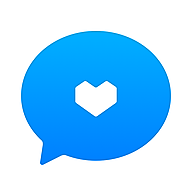如何优化MTU值以最大化网速提升?
MTU值怎样设置才能网速最快?

在追求高速网络的道路上,每一个细节都至关重要。MTU(Maximum Transmission Unit)值,即最大传输单元,是网络通信中的一个重要参数。设置合理的MTU值不仅能解决“部分网站打不开”、“上网速度慢”等问题,还能在一定程度上提升网络速度。那么,MTU值究竟怎样设置才能让你的网速飞起来呢?让我们一起揭开MTU值的神秘面纱。

MTU值是什么?
MTU值是指一种通信协议的某一层上面所能通过的最大数据包大小,通常以字节为单位。它是包或帧的最大长度,用于通知对方所能接受的数据服务单元的最大尺寸。在网络传输中,数据包超过MTU值的部分会被拆分成多个小包进行传输,这不仅增加了传输过程中的数据包数量,还消耗了拆包和组包的时间,从而影响网络效率。

常见的MTU值设置
不同的上网方式支持不同的MTU值。以下是一些常见的上网方式及其推荐的MTU值:

以太网(局域网环境):MTU值通常设置为1500字节,这是以太网的默认值,也是各种路由器、网络适配器和交换机的默认设置。

PPPoE(宽带拨号上网):MTU值通常设置为1492字节,这也是许多拨号程序和路由器的默认值。不过,对于某些Cable Modem,可能需要设置为1480字节,否则可能会出现丢包现象。
VPN和PPTP:MTU值通常设置为1430字节,以优化VPN连接的性能。
DHCP:MTU值通常设置为1468字节。
拨号连接到ISP:MTU值通常设置为576字节。
如何查看和修改MTU值?
在Windows系统中,查看和修改MTU值相对简单。以下是具体的操作步骤:
查看MTU值
1. 点击“开始”菜单,在搜索框中输入“cmd”,并按回车键打开命令提示符窗口。
2. 在命令提示符窗口中,输入“netsh interface ipv4 show subinterfaces”命令,并按下回车键。系统将显示当前所有网络接口的MTU值。
修改MTU值
1. 以管理员身份运行命令提示符。在Windows搜索栏中输入“cmd”,右键点击“命令提示符”,选择“以管理员身份运行”。
2. 在命令提示符窗口中,输入以下命令以修改MTU值(以本地连接为例):
```
netsh interface ipv4 set subinterface "本地连接" mtu=1492 store=persistent
```
其中,“本地连接”是你要修改的网络接口名称,1492是你要设置的MTU值。记得将这两个值替换为你实际的网络接口名称和MTU值。
3. 按下回车键执行命令,系统会提示修改成功。
4. 再次输入“netsh interface ipv4 show subinterfaces”命令,确认MTU值已经修改成功。
如何找到最适合你的MTU值?
虽然不同的上网方式有不同的推荐MTU值,但最适合你的MTU值可能并不是这些默认值。因为不同的网络环境、硬件设备、网络接入方式等因素都会影响MTU值的设置。为了找到最适合你的MTU值,你可以通过以下方法进行测试:
1. ping命令测试:
打开命令提示符窗口。
输入以下命令(以探测百度为例):
```
ping -l 1472 -f www.baidu.com
```
其中,“-l 1472”表示数据包大小为1472字节,“-f”表示禁止路由器拆分数据包。
如果收到回复,说明你的网络允许的最大MTU值可能是1500字节(因为数据包报头会增加28字节)。
如果出现“需要拆分数据包但是设置DF”或“Packer needs to be fragmented but DF set”的提示,说明数据包大小超过了网络限定的MTU值。此时,你需要减小数据包大小并再次尝试。
以5为跨度减小数据包大小,直到找到能够成功发送的最大数据包大小。
最后,将找到的数据包大小加上28字节的数据包报头,得到最终的MTU值。
2. 实际使用测试:
在找到可能的MTU值后,你可以将其设置为网络设备和操作系统的MTU值,并观察网络性能的变化。
如果网络速度有所提升,且没有出现连接不稳定或丢包现象,那么这个MTU值可能就是最适合你的。
MTU值设置的注意事项
虽然设置合理的MTU值可以提升网络速度,但也有一些注意事项需要牢记:
1. 不要盲目修改MTU值:如果网络速度没有明显问题,且你不确定如何正确设置MTU值,那么最好不要修改它。因为不正确的MTU值设置可能会导致网络连接不稳定或无法访问某些网站。
2. 测试并验证:在修改MTU值之前,最好先备份当前的网络设置。修改后,要进行充分的测试以验证MTU值的有效性。如果发现网络性能下降或出现其他问题,可以恢复到原来的MTU值。
3. 考虑网络设备兼容性:不同的网络设备可能对MTU值有不同的要求。在修改MTU值时,要确保网络中的所有设备都能够支持新的MTU值。
4. 定期检查和更新:网络环境和硬件设备可能会随着时间的推移而发生变化。因此,建议定期检查MTU值并根据需要进行更新。
其他提升网速的小技巧
除了设置合理的MTU值外,还有一些其他小技巧可以帮助你提升网络速度:
选用高配置电脑:选用处理器能力较强、内存容量较高的电脑可以提升网络处理速度。
升级操作系统:及时更新操作系统和补丁可以修复已知问题并提高系统性能。
清理和优化电脑:定期清理不再使用的软件程序和临时文件可以释放系统资源并提升性能。
关闭不使用的程序或窗口:加载过多的应用程序或同时打开过多的窗口会占用系统资源并影响网络速度。
给“猫”降温:避免将调制解调器(俗称“猫”)放置在密闭狭小空间内,以防止影响散热导致设备不稳定。
安装的无线路由器要加密:及时设置路由器密码可以防止“蹭网”并保障网络安全。
规范化布线:使用正规厂家生产的合乎标准的网线进行布线,并按规范线序接线可以提高网络传输效率。
检查网线连接:网线接触不良也可能引起网速变慢甚至断网。
合理分配带宽资源:多台电脑同时使用时,建议合理分配家庭网络带宽资源以防止互相干扰。
综上所述,MTU值的设置虽然对网络速度有一定影响,但并非决定性因素。要获得最佳的网络性能,还需要结合其他网络优化技巧和设备配置进行综合考虑。希望本文能帮助你找到最适合你的MTU值并提升网络速度!
- 上一篇: 如何轻松注册申请163企业邮箱
- 下一篇: 赛尔号光合能量怎么获得攻略
新锐游戏抢先玩
游戏攻略帮助你
更多+-
05/02
-
05/02
-
05/02
-
05/02
-
05/02